Fibu-Exporte
Grundlagen
Ein Fibu-Export exportiert deine Finanzdaten (Belege und Zahlungen) in verschiedene Formate. Aktuell stehen die Formate DATEV, Diamant und Lexware Buchhalter zur Verfügung. Falls weitere Formate benötigt werden, kann unser Consulting-Team kontaktiert werden. Du erreichst die Fibu-Exporte, indem du im Hauptmenü oder auf der Startseite auf Fibu-Exporte klickst. Auf der Listenansicht können Fibu-Exporte angelegt, wiederholt und heruntergeladen werden (falls erfolgreich). In den Grundeinstellungen gibt es einen Punkt für Fibu-Export-Einstellungen. Hierüber können die Standardwerte für die Fibu-Exporte festgelegt werden und das täglich automatisch Fibu-Exporte durchgeführt werden.
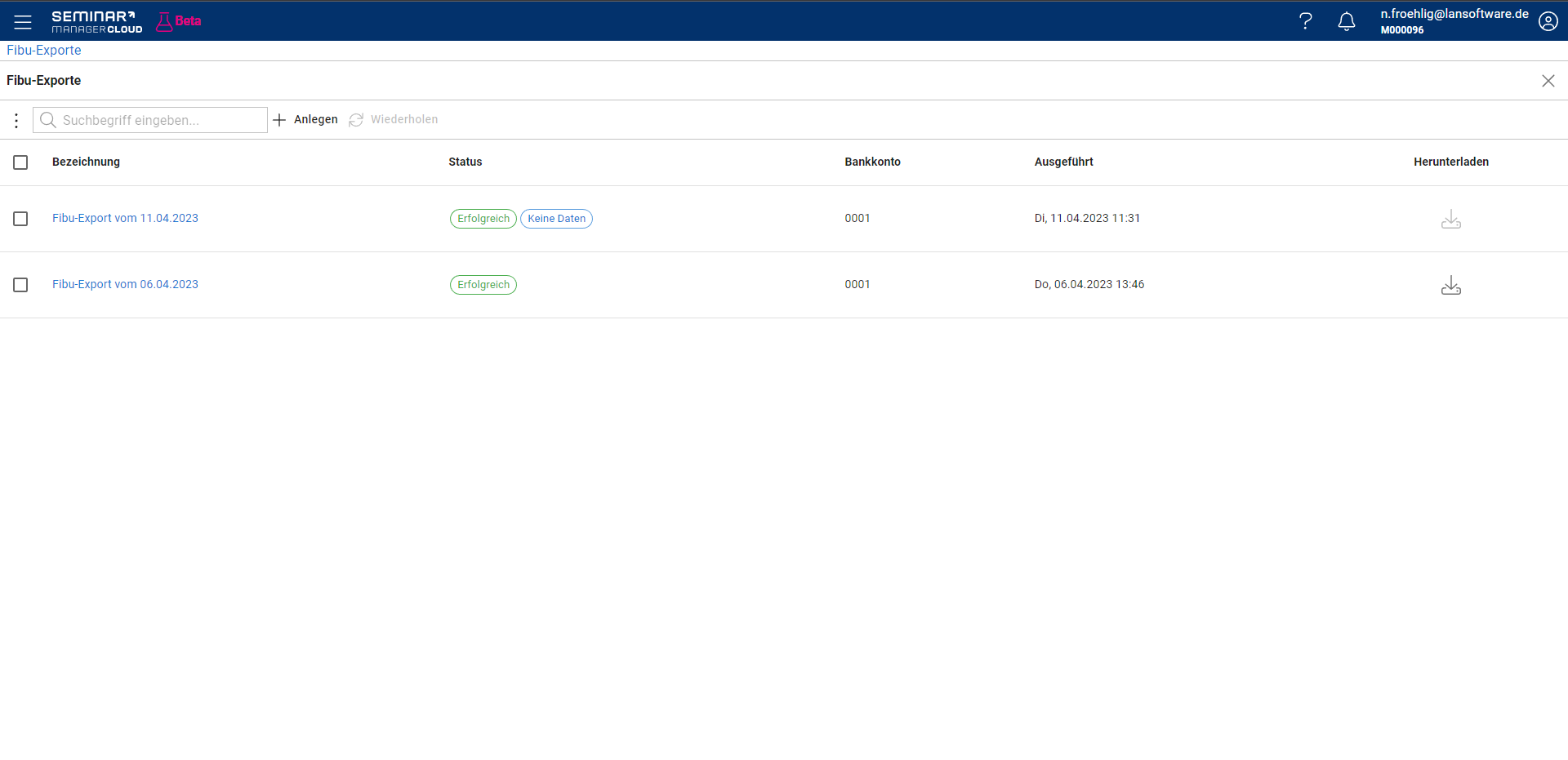
Anlegen und Vorbereiten
Über den Schalter Anlegen kann ein neuer Fibu-Export angelegt werden. Gegebenfalls sollten als Vorbereitung Daten in der Anwendung hintergelegt werden, die für den Export benötigt werden:
- Debitorennummern: Für die verschiedenen Konten bzw. Kunden können vorher manuell Debitorenummern vergeben werden. Dies geschieht über die Detailansicht einer Adresse oder über die Detailansicht eines Belegs. Zur automatischen Vergabe der Debitorennummern kann der Debitorennummernkreis konfiguriert werden. Danach kann die automatische Vergabe im Anlagedialog hinterlegt werden. Für den Export muss jede Debitorennummer die gleiche Länge besitzen.
- Sachkonten: Für die verschiedenen Leistungen müssen Sachkonten vergeben werden. Diese können dabei auf verschiedenen Ebenen hinterlegt werden: Veranstaltung, Preis, Preisposition und Belegposition. Die Sachkonten werden dann bis zur Belegposition weitergereicht und die Leistungen werden für die jeweiligen Sachkonten gebucht. Weiterhin kann im Anlagedialog ein Standard Sachkonto für Belegpositionen ohne Sachkonto angegeben werden. Für den Export muss jedes Sachkonto die gleiche Länge besitzen.
Sobald diese Informationen vorbereitet wurden, kann über den Dialog ein Fibu-Export angelegt werden. Dabei müssen spezifische Informationen hinterlegt werden:
- Format: Das Format des Fibu-Exports.
- Codierung: Die Codierung des Fibu-Exports. Dieser wird anhand des Formates vorgeschlagen.
- Sachkonto des Bankkontos: Das Konto, das für die eingegangenen Zahlungen verwendet wird. Normalerweise das Sachkonto des Bankkontos.
- Stornogebühr-Sachkonto: Das Konto, das für die Stornogebühren verwendet wird.
- Standard Sachkonto: Das Konto, das verwendet wird, wenn bei Positionen keine manuellen Sachkonten hinterlegt sind.
- Beraternummer: Die DATEV Beraternummer des Mandanten (zwischen 1001 - 9999999, für andere Exporte irrelevant)
- Mandantennummer: Die DATEV Mandantennummer des Unternehmens (zwischen 1 - 99999, für andere Exporte irrelevant)
- Beginn und Ende: Der Zeitraum für den die Belege geladen werden
- Ob die Debitorennummern anhand des Nummernkreises automatisch vergeben werden sollen
- Ob die Rechnungen mit einem Gesamtbetrag von 0€ als PDF exportiert werden sollen
Nachdem diese Informationen hinterlegt wurden, kann über Anlegen der Fibu-Export angelegt werden.
Ergebnis
Der Fibu-Export befindet sich nach der Anlage im Status In Bearbeitung. Sobald der Fibu-Export abgeschlossen ist, wird eine Benachrichtigung angezeigt. Falls der Fibu-Export fehlerhaft ist, werden auf der Detailseite die Fehler angezeigt. Bei erfolgreichem Export kann das ZIP-Archiv heruntergeladen werden. Bei fehlerhafter Angabe von Daten (z.B. falsches Sachkonto des Bankkontos) kann ein Fibu-Export auch über den Schalter Wiederholen erneut ausgeführt werden.
Um auf die Daten des ZIP-Archives zuzugreifen, muss das ZIP-Archiv entpackt werden (Windows Betriebssystem: Rechtsklick und Alle extrahieren... ). Im entpackten Ordner befinden sich die Belegdrucke der exportierten Rechnungen als PDF und zwei Dateien für den Import in die gewählte Finanzbuchhaltungssoftware (eine Buchungsdatei und eine Debitorendatei).
Stichworte: Fibu-Export, Fibu, Finanzbuchhaltung, Export